Для входа в окно «Управление слоями» нужно сделать одно из следующих действий:
· Нажать кнопку Управление слоями на панели Операции.
· Выполнить команду Карта → Управление слоями.
· Нажать клавиатурное сочетание Ctrl + L.
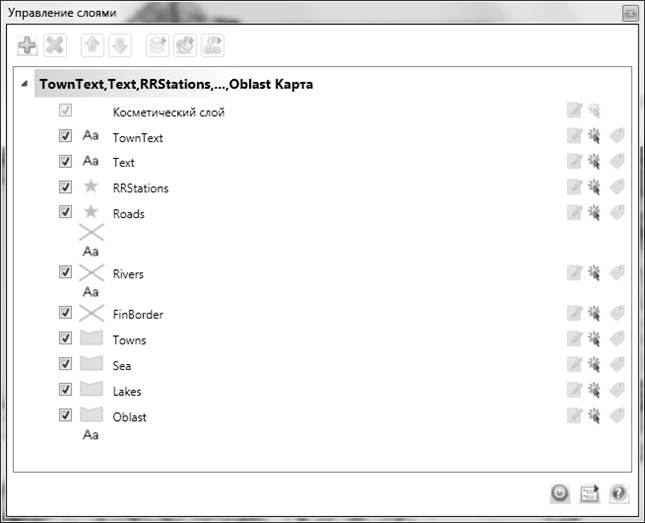
Рисунок 6. Диалоговое окно «Управление слоями»
Диалог «Управление слоями» позволяет манипулировать слоями, управлять их атрибутами и отображением на экране.
1. Флажок Видимый управляет видимостью слоя.
2. Кнопка Автоматические подписи управляет подписями объектов на картах.
3. Кнопка Доступен позволяет сделать слой доступным для выбора в окне «Карты».
4. Кнопка Изменяемый делает слой доступным для изменения.
Тип слоя обозначает наличие элементов в слое, таких как точки, линии, области, тематические диапазоны или растровые изображения. Если слой находится в опции Перерисовка стиля, то иконка отобразит соответствующий стиль. Есть возможность скрыть или отобразить иконки определенного слоя с помощью кнопки функции Настройка управления слоями в окне Управление слоями.
Для точек, линий и регионов доступна кнопка для открытия соответствующего диалога и отредактируйте стили для слоя.
Слой с темой демонстрирует тематическую иконку.
Слой с растровым изображением демонстрирует растровую иконку.
Группа слоев представлена иконкой Групповой слой. Программа позволяет перемещать слои в группу или выносить их из группы.
Визуальные индикаторы предоставляют более подробную информацию о слоях:
· Когда слой заходит за рамки своего диапазона, то имя его становится «серым» и ставится звездочка (*) на флажке Отображен/скрыт.
· При выборе такого объекта, как точка или линия, в окне карты имя слоя выделяется полужирным шрифтом.
· Когда выбирается слой, в списке он отражается отдельно. Также можно выбрать несколько слоев, используя клавиши Ctrl и Shift.
 2020-01-15
2020-01-15 394
394








